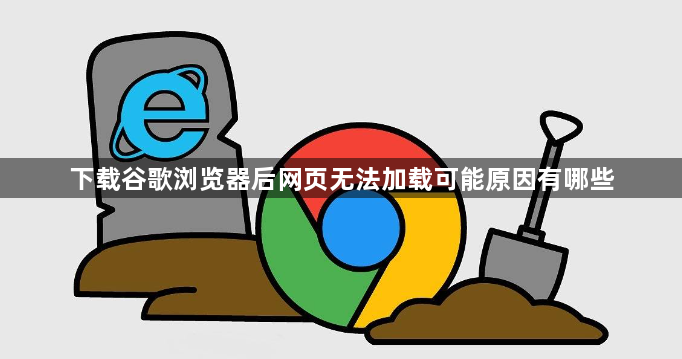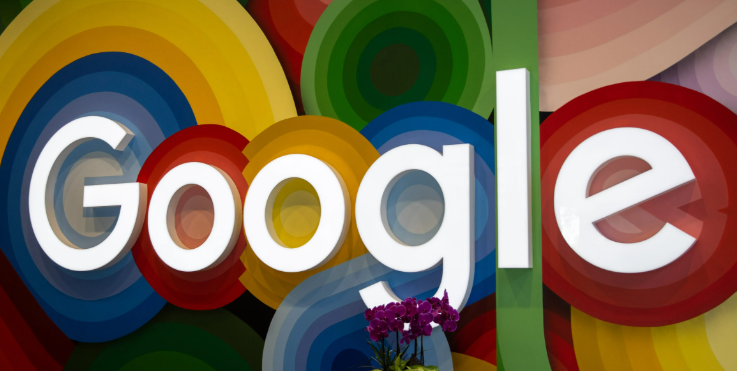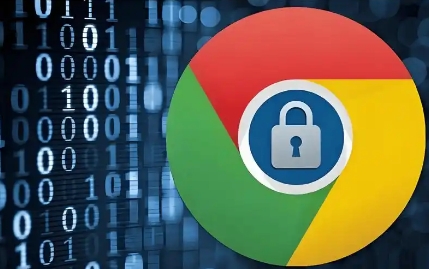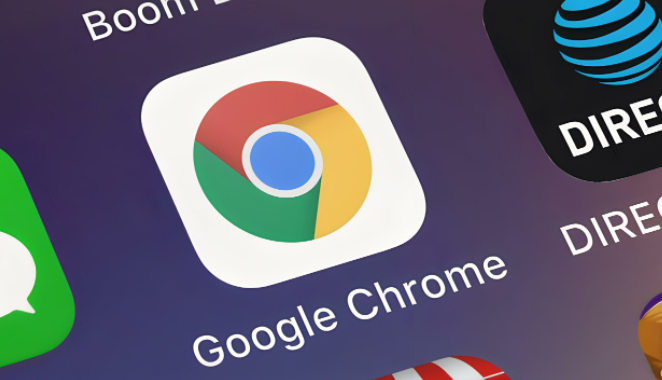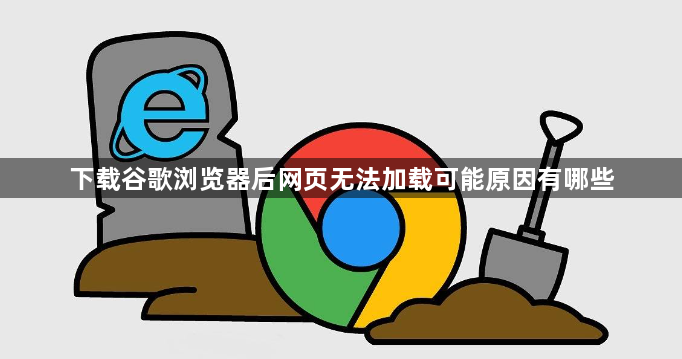
您的问题可能由于网络不稳定或者服务器维护,目前无法获取相关内容。以下是关于下载谷歌浏览器后网页无法加载可能原因的内容:
1. 网络连接问题
- 设备未连接到互联网或信号不稳定→检查Wi-Fi或移动数据状态→尝试访问其他网站确认是否为全局性问题→重启路由器或切换网络环境。
- 使用网线直连代替无线→排除信号干扰→在命令行输入`ping www.google.com`测试连通性→若请求超时则需修复网络配置。
2. 浏览器缓存与Cookie异常
- 清除浏览数据→点击右上角三个点→选择“更多工具”→点击“清除浏览数据”→勾选“缓存的图片和文件”“Cookie等”→时间范围选“全部”→点击“清除”→重新加载网页。
- 禁用自动填充功能→进入设置→“自动填充”→关闭“提供地址栏建议”→避免缓存冲突。
3. 扩展程序冲突
- 进入扩展管理页面(点击右上角拼图图标)→逐个禁用非必要插件(如广告拦截、脚本工具)→刷新页面测试→若正常则逐一启用排查问题插件→可尝试卸载或更新冲突插件。
- 禁用实验性功能→在地址栏输入`chrome://flags/`→重置所有标记为默认→重启浏览器。
4. DNS配置错误
- 手动修改DNS服务器→进入系统网络设置(如Windows的“控制面板\网络和共享中心”)→选择当前网络→属性→IPv4设置→更改DNS为`8.8.8.8`(主)和`8.8.4.4`(副)→保存后刷新页面。
- 在命令行输入`ipconfig/flushdns`→清除本地DNS缓存→重新解析域名。
5. 防火墙或安全软件拦截
- 暂时关闭第三方杀毒软件→将Chrome添加到信任列表(如360、电脑管家的防护设置)→允许浏览器联网权限→完成后重启安全软件。
- 检查系统防火墙规则→进入控制面板→“Windows防火墙”→“允许应用”→确保Chrome相关进程(如`chrome.exe`)被授权通过。
6. 代理设置问题
- 检查代理配置→在Chrome设置中选择“高级”→“系统”部分点击“打开代理设置”→若无需代理则选择“无”→保存后重启浏览器→适用于企业网络或翻墙工具导致的路由错误。
7. 浏览器版本兼容性
- 更新Chrome到最新版本→点击右上角三个点→选择“帮助”→“关于Google Chrome”→自动检测并安装更新→旧版本可能存在渲染或协议兼容问题。
- 尝试使用无痕模式→窗口右上角“新建无痕窗口”→排除扩展或本地设置干扰→若正常则对比常规窗口配置差异。
8. 操作系统与驱动问题
- 更新显卡驱动→右键“此电脑”→“管理”→“设备管理器”→找到显示适配器→右键更新驱动程序→重启后测试→驱动过旧可能导致网页渲染失败。
- 修复系统文件→在命令行输入`sfc /scannow`→扫描并修复损坏的系统文件→完成后重启电脑。